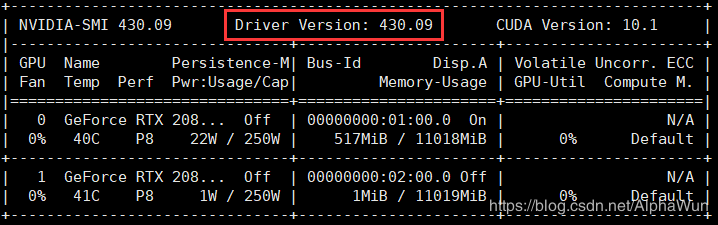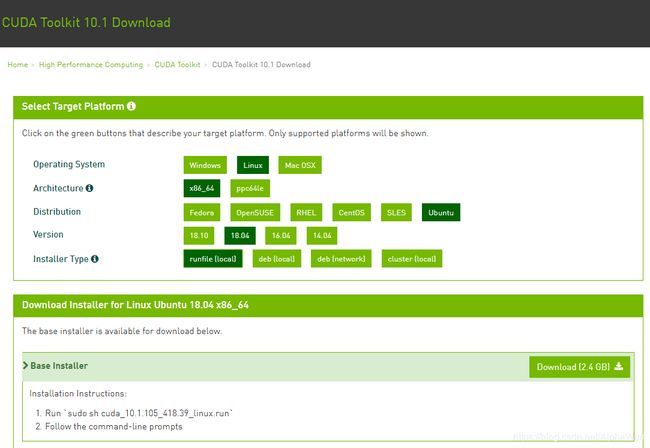Ubuntu18.04安装NVIDIA显卡、CUDA10.1、cuDNN7.5
最近实验室要在ubuntu上搭建深度学习环境,在网上查找各种搭建教程,有些不完整,踩了不少坑,在此总结一下安装过程。
这篇主要总结在Ubuntu18.04上安装NVIDIA显卡、CUDA10.1以及cuDNN7.5。
1、安装NVIDIA显卡
我这里使用的是PPA仓库自动安装NVIDIA显卡,这种方法比较简单,网上还有其他的安装方法。
首先,要将显卡驱动的PPA添加到系统中
# Add the graphics-driver PPA
$ sudo add-apt-repository ppa:graphics-drivers
# And update
$ sudo apt-get update然后查看电脑显卡驱动信息
$ ubuntu-drivers devices
== /sys/devices/pci0000:00/0000:00:01.1/0000:02:00.0 ==
modalias : pci:v000010DEd00001E04sv00007377sd00001650bc03sc00i00
vendor : NVIDIA Corporation
driver : nvidia-driver-430 - third-party free recommended
driver : nvidia-driver-410 - third-party free
driver : nvidia-driver-415 - third-party free
driver : nvidia-driver-418 - third-party free
driver : xserver-xorg-video-nouveau - distro free builtin如果系统中有老版本显卡驱动,要先卸载
$ sudo apt-get remove --purge nvidia*输入以下命名安装所有推荐的显卡驱动(我使用的这种方式)
$ sudo ubuntu-drivers autoinstall或者使用以下命令只安装其中某一个显卡驱动
$ sudo apt-get install nvidia-driver-430安装完后,重启系统。
输入以下命名查看显卡驱动是否安装成功
$ nvidia-smi如上图,系统已成功安装nvidia-430版本的显卡驱动。这样,显卡驱动就安装完成了。
2、安装CUDA10.1
在CUDA官网选择系统对应的版本下载CUDA
我的系统是Ubuntu18.04 64位,我选择下载最新版本的CUDA10.1:
输入以下命令安装CUDA
$ sudo sh cuda_10.1.105_418.39_linux.run显卡驱动已在上面安装了,这里一定要选择不安装驱动,如下:
安装完后会有警告提示信息,忽略就行。是因为在安装CUDA时没有选择安装显卡驱动。
安装完后,在.bashrc文件末尾添加环境变量
$ sudo vim ~/.bashrcexport PATH=/usr/local/cuda-10.1/bin${PATH:+:$PATH}} #注意,根据自己的cuda版本填写
export LD_LIBRARY_PATH=/usr/local/cuda-10.1/lib64${LD_LIBRARY_PATH:+:${LD_LIBRARY_PATH}}保存退出后,输入以下命名
$ source ~/.bashrc输入以下命令,测试是否安装成功
$ cd /usr/local/cuda/samples/1_Utilities/deviceQuery
$ sudo make
$ ./deviceQuery3、安装cuDNN7.5
在官网下载cuDNN,选择自己对应的系统和已安装的CUDA版本下载cuDNN。(要注册才能下载)
我选择的是cuDNN v7.5.1 (April 22, 2019), for CUDA 10.1 for Linux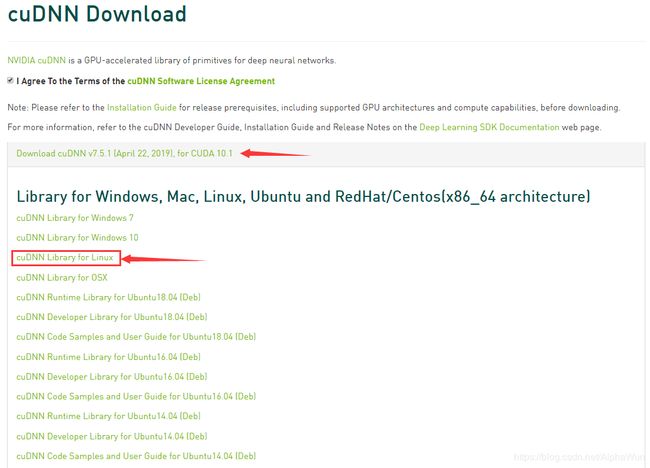
下载完成后,输入以下命令解压文件
$ tar -zxvf cudnn-10.1-linux-x64-v7.5.1.10.tgz输入以下命名,将cudnn相关文件拷贝到已安装的cuda文件中
sudo cp cuda/include/cudnn.h /usr/local/cuda/include/ #解压后的文件夹名为cuda
sudo cp cuda/lib64/libcudnn* /usr/local/cuda/lib64/
sudo chmod a+r /usr/local/cuda/include/cudnn.h #增加所有用户对文件的可执行权限
sudo chmod a+r /usr/local/cuda/lib64/libcudnn*至此,显卡驱动、CUDA、cuDNN已安装完成。
接来下安装Anaconda软件,并创建tensorflow gpu 环境。